Iklan
Apple akhirnya meluncurkan verifikasi 2 langkah di seluruh dunia, jadi amankan ID Apple Anda dengan mengaktifkannya sekarang. Fitur keamanan juga dikenal sebagai Otentikasi 2 faktor menggunakan dua bentuk ID Apa Otentikasi Dua Faktor, Dan Mengapa Anda Harus MenggunakannyaOtentikasi dua faktor (2FA) adalah metode keamanan yang membutuhkan dua cara berbeda untuk membuktikan identitas Anda. Ini biasa digunakan dalam kehidupan sehari-hari. Misalnya membayar dengan kartu kredit tidak hanya membutuhkan kartu, ... Baca lebih banyak - sesuatu yang Anda tahu dan sesuatu yang Anda miliki (seperti iPhone Anda) - untuk membuktikan identitas Anda sebelum memberikan akses ke akun Anda.
Mereka yang memiliki akun Apple akan tahu betapa berharganya itu bagi mereka. Selain dari fakta bahwa Anda detail pribadi dan informasi kartu kredit 6 Tanda Peringatan Pencurian Identitas Digital Anda Tidak Harus AbaikanPencurian identitas tidak terlalu jarang terjadi belakangan ini, namun kita sering jatuh ke dalam jebakan berpikir bahwa itu akan selalu terjadi pada "orang lain". Jangan abaikan tanda-tanda peringatan. Baca lebih banyak ada di sana, akses ke akun Anda juga berarti akses ke musik, film, acara TV, dan aplikasi Anda. Kehilangan akun Anda dan Anda bisa kehilangan segalanya, yang sangat menghancurkan - adil baca akun Wired reporter Mat Honan tentang bagaimana hal itu terjadi padanya, untuk mengetahui seperti apa jadinya.
2 Langkah Apa?
Verifikasi 2 langkah bergantung pada kode yang dikirim ke perangkat atau dalam beberapa kasus diverifikasi menggunakan Google Authenticator aplikasi. Ini membuat login Anda lebih kuat karena peretas akan memerlukan akses ke kode-kode ini ketika masuk, yang berubah setiap 30 detik atau lebih. Tutup telepon Anda dan letakkan kunci kode sandi di ponsel itu sendiri, dan proses verifikasi harus tetap aman.
Satu hal lain yang ingin saya sebutkan sebelum kita melangkah lebih jauh - pada interval yang sering, Anda mungkin berpikir diri Anda bahwa verifikasi 2 langkah adalah hal yang menyakitkan di @ &%, dan Anda akan tergoda untuk mematikannya untuk hidup lebih mudah. Jangan lakukan ini! Ya, mungkin sulit untuk mencari nomornya, tetapi Anda dapat dengan mudah mengetahui bahwa akun Anda aman - dan Anda harus mengaktifkannya untuk setiap layanan di luar sana yang Anda sukai Mengunci Layanan Ini Sekarang Dengan Otentikasi Dua FaktorOtentikasi dua faktor adalah cara cerdas untuk melindungi akun online Anda. Mari kita lihat beberapa layanan yang dapat Anda kunci dengan keamanan yang lebih baik. Baca lebih banyak .
Berikut cara mengaktifkannya untuk melindungi ID Apple Anda.
1) Masuk & Jawab Pertanyaan Keamanan
Hal pertama yang perlu Anda lakukan adalah masuk ke akun Apple Anda di appleid.apple.com. Jangan masuk ke iCloud, itu adalah sesuatu yang sepenuhnya terpisah. Saya harus tahu - saya menghabiskan beberapa saat tanpa hasil melihat iCloud untuk opsi keamanan.
Selanjutnya klik pada Kata Sandi & Keamanan tab di sisi kiri. Anda akan diminta untuk menjawab pertanyaan keamanan Anda (yang semoga Anda tahu jawabannya) yang akan memajukan Anda ke menu keamanan utama.
Di bagian atas halaman, Anda akan melihat bagian 2 langkah beserta tautannya Memulai….
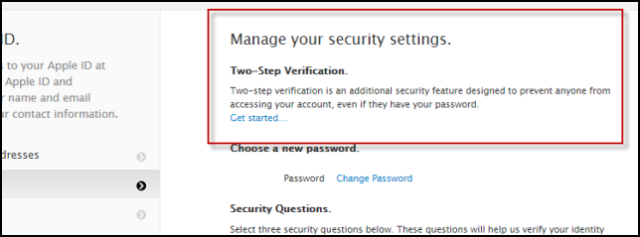
2) Memahami Proses 2 Langkah
Pertama Anda akan melihat grafik yang menjelaskan dalam tiga langkah mudah bagaimana semuanya bekerja. Ketika Anda pikir Anda memahami ini (yang sangat mudah), klik Terus.
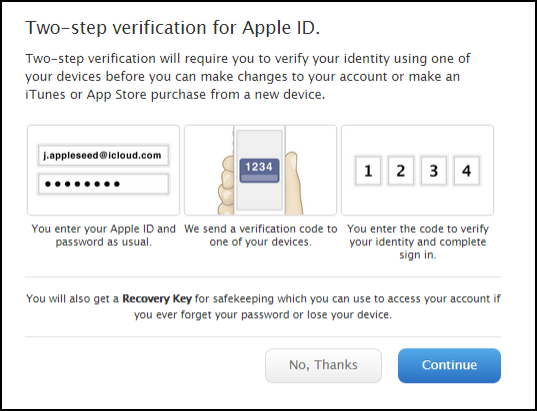
Selanjutnya, Anda akan melihat sebuah kotak kecil yang merinci tiga keuntungan dari mengaktifkan 2-Langkah. Baca lalu klik Cterus, jangan lulus pergi, jangan mengumpulkan $ 200.
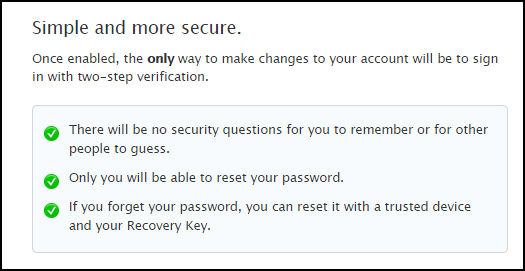
Akhirnya, sebelum Anda mengatur seluruh shebang, Anda mendapatkan tiga peringatan dari Apple tentang mengaktifkan 2 langkah. Tolong baca ini. Anda harus tahu ini.
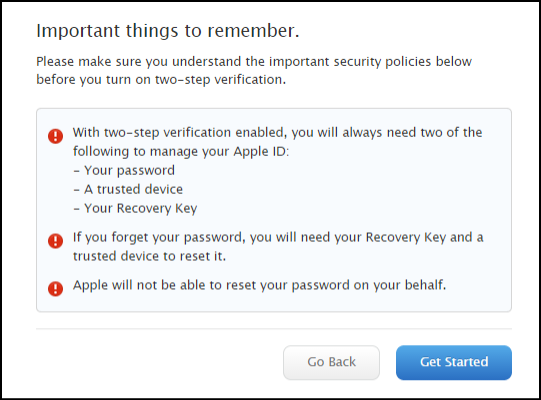
Akhirnya kami siap untuk mengaktifkan Skynet. Pegang topi Anda.
3) Siapkan Perangkat Tepercaya Anda
Untuk mengatur ini, Anda memerlukan smartphone. Masukkan nomor telepon, termasuk kode negara yang benar. Ini penting karena Anda sekarang akan mendapatkan SMS dari Apple dengan nomor empat digit.
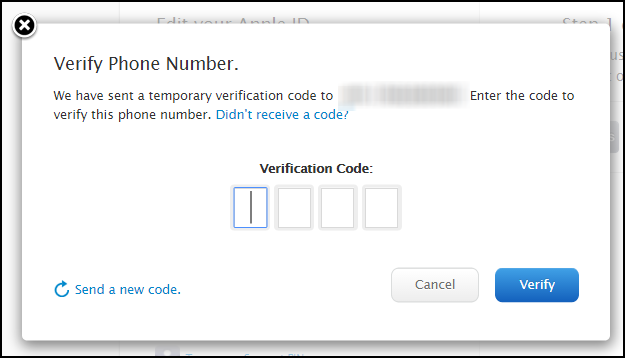
Ketika tiba, masukkan di kotak yang disediakan, dan klik Memeriksa. Semua berjalan dengan baik, itu akan membawa Anda ke tingkat berikutnya.
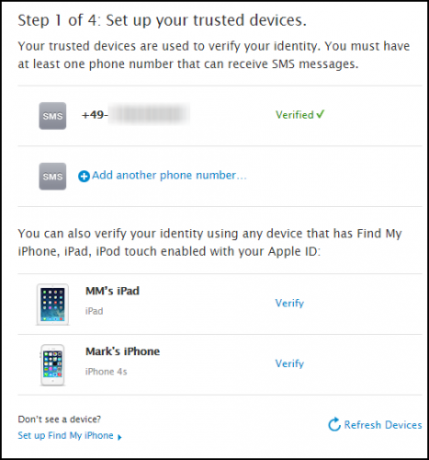
Nomor telepon Anda akan muncul sebagai Diverifikasi di bagian atas halaman. Jika ya, maka bagus. Ini akan menjadi nomor yang akan masuk ke semua nomor 2 Langkah Apple. Anda juga dapat menambahkan perangkat iOS tambahan seperti iPhone dan iPad di langkah ini dengan mengklik Memeriksa di sebelah perangkat yang Anda pilih.
4) Cetak atau Simpan Kunci Pemulihan Anda!
Apple mengakui bahwa mungkin ada saat-saat ketika Anda tidak memiliki akses ke nomor telepon Anda atau perangkat lain untuk memverifikasi identitas Anda. Dalam hal terjadi peristiwa seperti itu, Anda akan diberikan "kunci pemulihan" yang akan mengembalikan akses ke akun Anda. Kamu harus cetak nomor ini, simpan di loker kata sandi Anda atau tulis. Tuliskan sekarang juga.
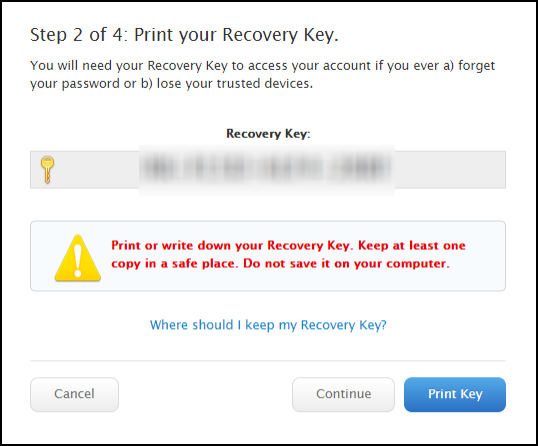
Pada langkah berikutnya, ia memutuskan untuk menguji Anda dengan memberi tahu Anda untuk memasukkan kunci pemulihan, hanya untuk melihat apakah Anda benar-benar memiliki catatan itu.
5) Aktifkan Verifikasi 2 Langkah
Sebelum Anda mengklik tombol terakhir, Apple memberi Anda satu kesempatan terakhir untuk mundur dan mengingatkan Anda tentang risiko yang terlibat. Saya suka bagaimana selama seluruh proses ini, Apple hampir berusaha mengubah pikiran Anda, seolah-olah Anda akan melepaskan naga. Tapi Anda tidak, hanya keamanan yang lebih baik!
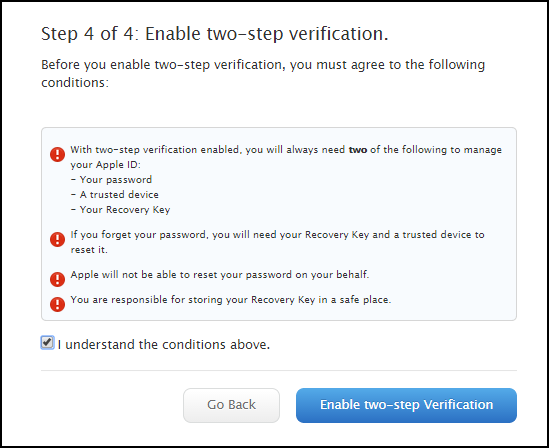
Akhirnya, saatnya untuk menyalakannya. Jadi pasang musik suspense dan klik itu Aktifkan Verifikasi dua langkah tombol!
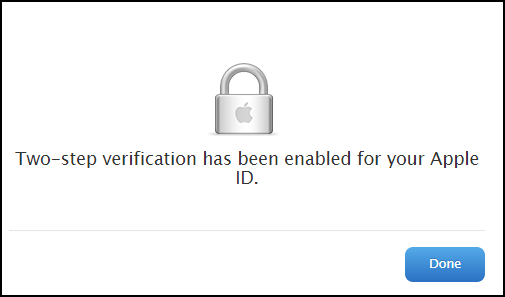
Dan itu selesai. Usap keringat dari alis Anda. Anda melakukan pekerjaan dengan baik. Oh dan satu hal lagi - apa kunci pemulihan Anda? Lebih baik harap Anda menuliskannya di suatu tempat dengan aman!
Jangan Terkunci
Satu hal terakhir yang ingin saya bagikan dengan Anda: Saya awalnya bermaksud menulis artikel ini minggu lalu dan saya beralih non-verifikasi 2 langkah dengan maksud untuk mengaktifkannya lagi untuk membahas proses dan mengambil tangkapan layar. Namun, ketika saya mencoba memulai proses menyalakannya kembali, ia memberi tahu saya bahwa sebagai tindakan keamanan, saya harus menunggu tiga hari. Karena menurut Apple, saya “mungkin bukan Mark O'Neill yang sama” (ada dua salinan kesempurnaan di sana?).
Jadi perhatikan peringatan itu: jika Anda mematikan 2 langkah karena alasan apa pun, Anda kemungkinan akan dikunci dari akun Apple Anda selama beberapa hari sebagai "tindakan keamanan".
Apakah Anda sudah mengaktifkan verifikasi 2 langkah di akun Apple Anda? Pernah dikunci? Bagikan kisah keamanan Anda di bawah ini!
Mark O'Neill adalah jurnalis lepas dan bibliophile, yang telah menerbitkan berbagai hal sejak tahun 1989. Selama 6 tahun, dia adalah Managing Editor MakeUseOf. Sekarang dia menulis, minum terlalu banyak teh, bergulat dengan anjingnya, dan menulis lagi. Anda dapat menemukannya di Twitter dan Facebook.
